如果前期工作已经准备完毕(DeepFaceLab下载https://www.deepfacelabs.com/list-5-1.html,然后安装相应的显卡驱动,DeepFaceLab使用教程(1.安装及分解视频)那么我们就正式进入AI换脸的关键环节:训练模型和合成转换视频,请按照图文步骤一步一步操作。
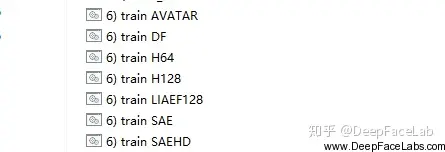
回到DeepFaceLab根目录,看到6) train 开头的批处理文件,这些代表不同的换脸模型:AVATAR(表情),DF(全脸),H64(64半脸),H128(128半脸模型),LIAEF128(改进型全脸),SAE(自定义模型),SAEHD(自定义高清模型)。建议刚接触的朋友先尝试H64、H128模型。考虑到大众使用的显卡一般比较普通,高模型可能无法使用,所以下面我们拿H64举例(可自行选择模型训练,不必拘泥于本教程的H64,你也可以选择H128或者SAE等模型)。
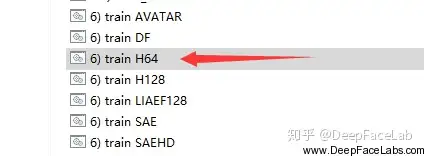
执行6) train H64
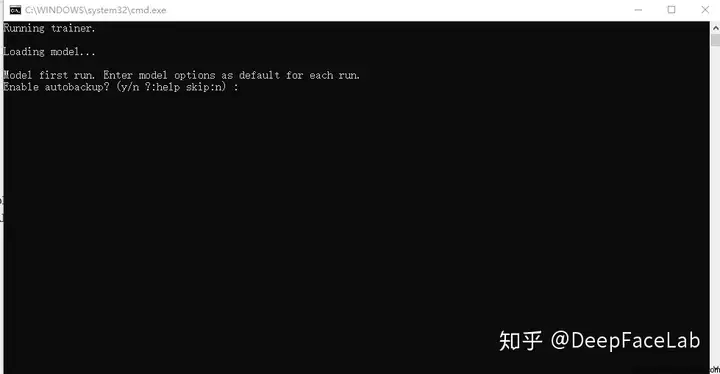
参数已经适配到最合适状态,不建议新手更改,所以只需要一路回车即可。
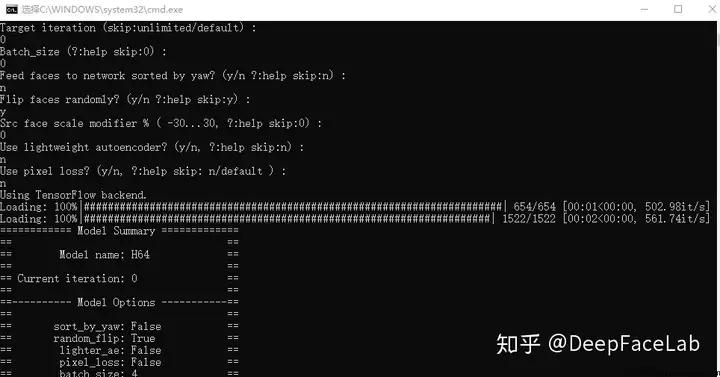
耐心等待(注意:如显存小于3G则有可能无法训练,请在看到Use lightweight autoencoder时选项写上y 执行轻量级)
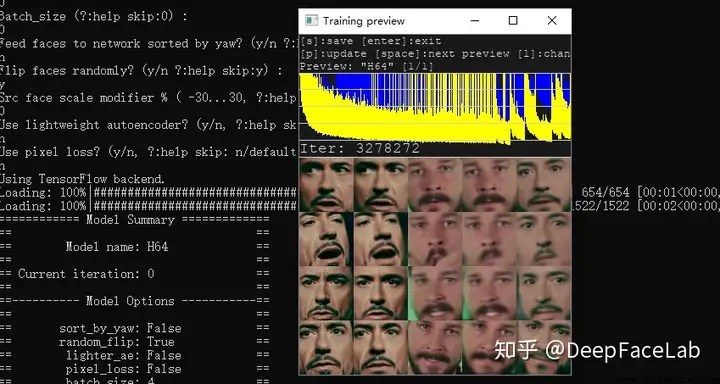
当出现预览窗口的时候就表明你的训练开始了,正式进入AI换脸。英文输入状态下按P可以更新预览,Iter代表训练的迭代数。训练途中可以随时关闭,下次重新打开会接着训练,关闭请不要直接点 ×,请在英文输入状态在预览窗口上回车。如果觉得最后一列已经非常像第一列的时候就可以结束训练进行合成。(训练时间根据素材质量、时长、电脑配置有关,一般大约需要1-30天)下面请看合成(在预览界面回车结束训练)。
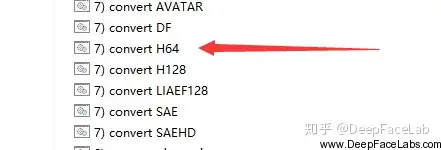
用什么模型训练就需要用什么模型合成,由于本教程使用的是 H64模型训练,所以这里就需要用7) convert H64合成。
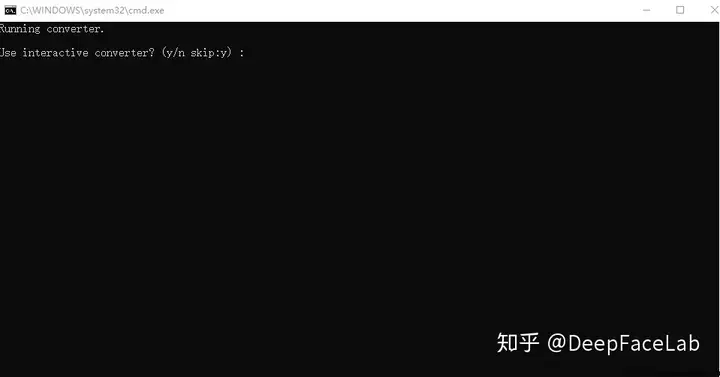
这里是让选择是否采用交互式界面,直接回车使用即可。
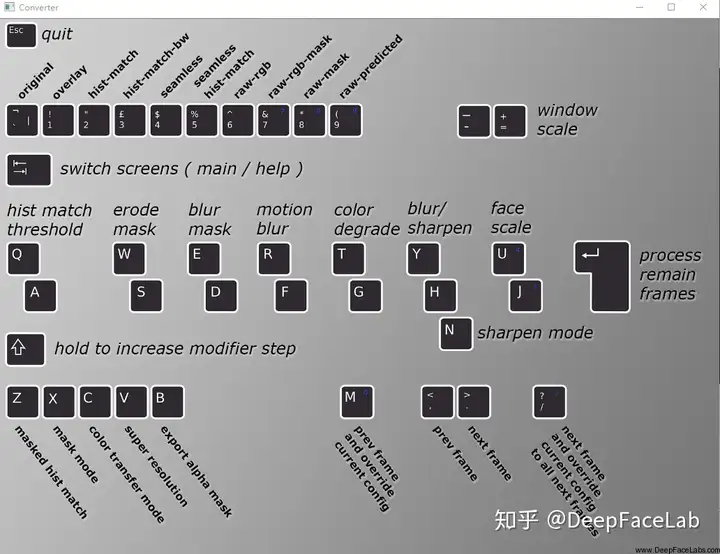
这里是交互式窗口的简介,每个键位代表不同的功能,刚入门可以先不用管,这里直接按键盘上的Tab切换
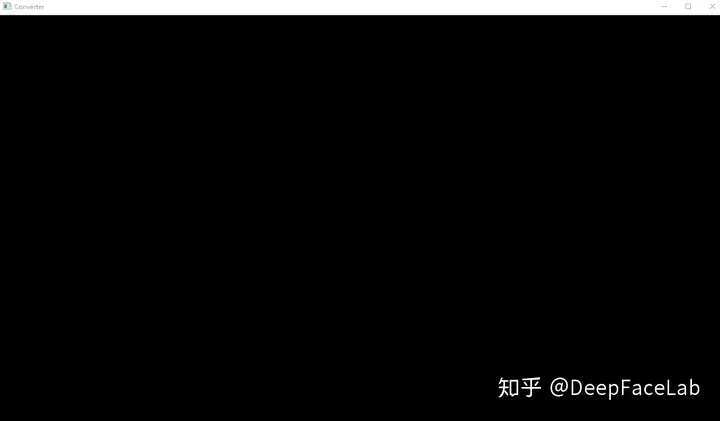
看到这里不要懵,这不是你的问题,这是因为之前分解的data_dst视频帧前几张是黑色的,这里可以在英文输入状态下按 > 前进( <是后退 ),一直前进到有画面出来即可。
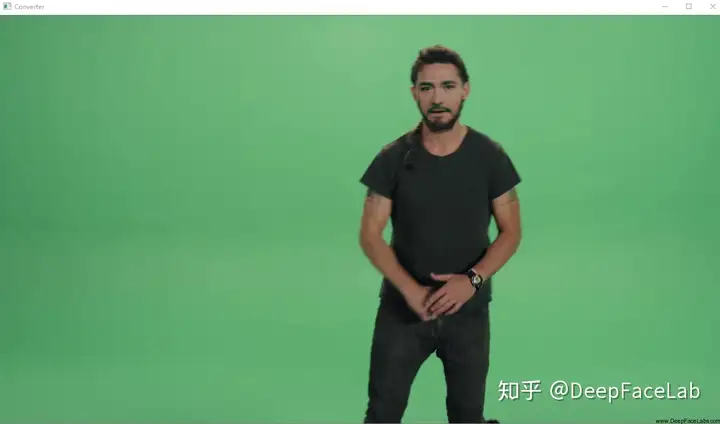
大概 > 前进到第六张就可以看到训练的结果,接下来我们可以调整一下参数以使合成更加自然。按Tab切换到交互式界面,我们重温一下。
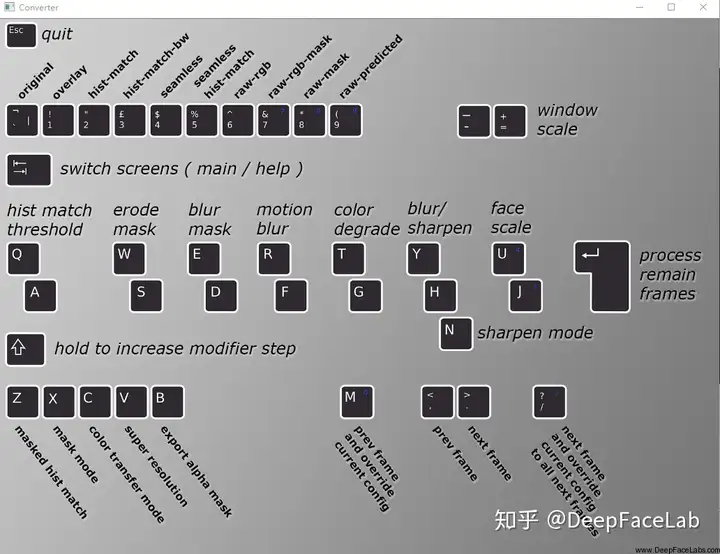
每个键位代表不同的的合成参数,由于本教程是入门教程,这里我们只需要用到1-4和W A E D 这几个键位。按Tab切换回去。

从1到4都可以尝试一下,然后适当调节W A E D 试试不同的值得出自认为最好的合成效果。如果感觉效果满意可以回车执行。
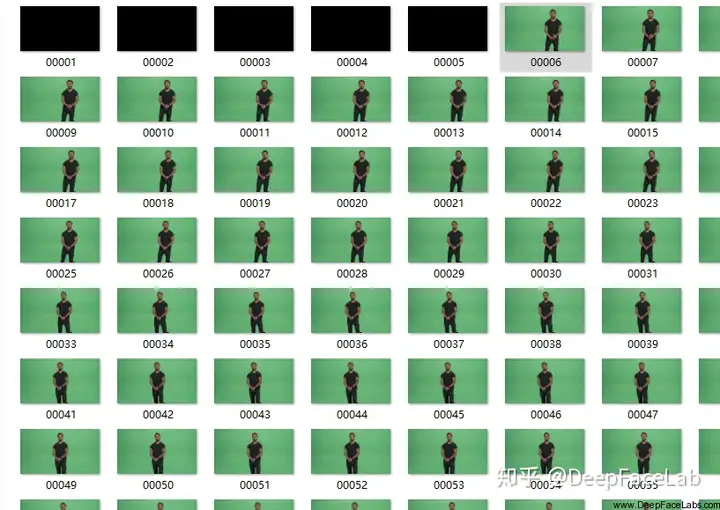
合成之后的图片会在workspace\data_dst\merged目录,当全部都合成完毕可以关闭窗口,下一步转换视频。
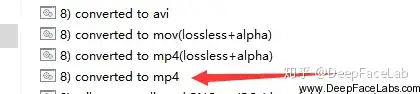
建议mp4格式,选择8) converted to mp4
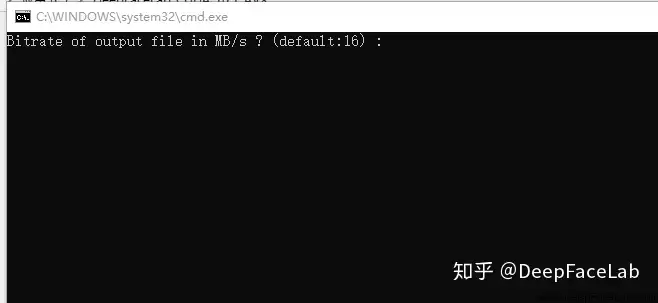
直接回车
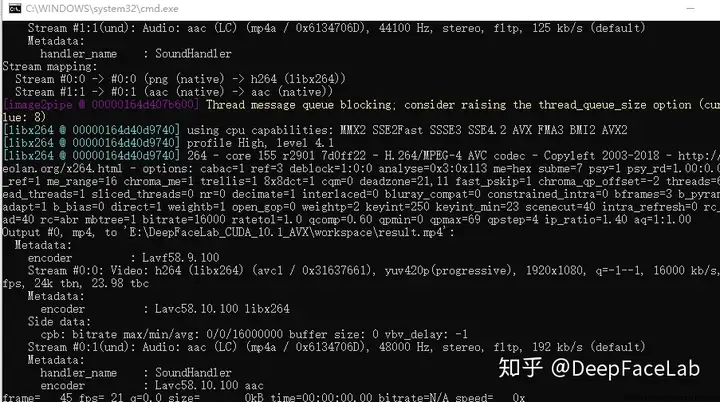
稍等片刻,转换时间根据你的视频时长而定。
DeepFaceLab入门教程已经完毕,其实无非就是安装驱动、安装DeepFaceLab本体、分解视频、提取脸部、训练模型、合成图片、转换视频这几个步骤,如果按照本教程应该可以在半天时间入门AI换脸,后续会提供一些日常使用中的进阶知识。









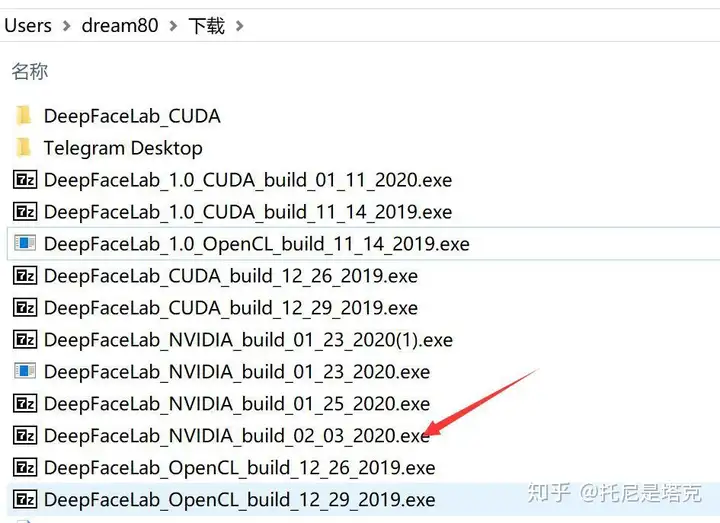
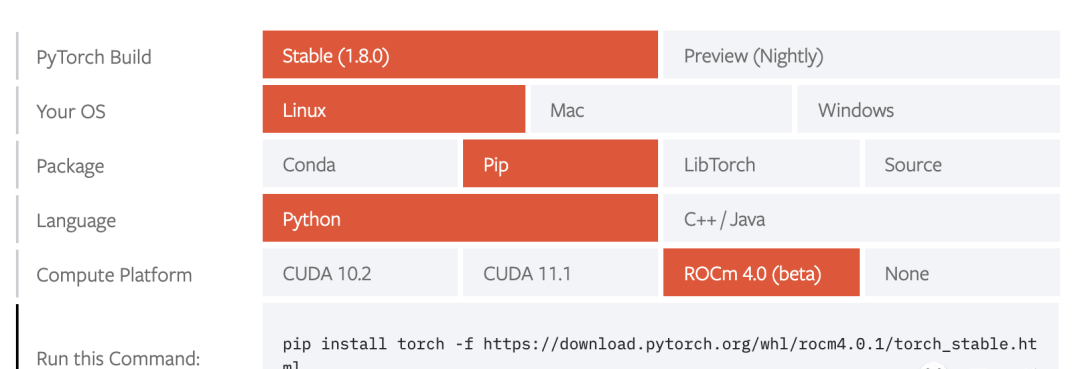
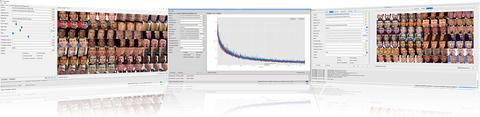


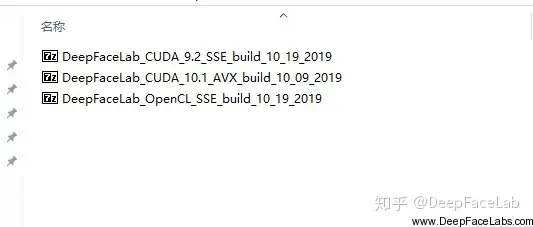

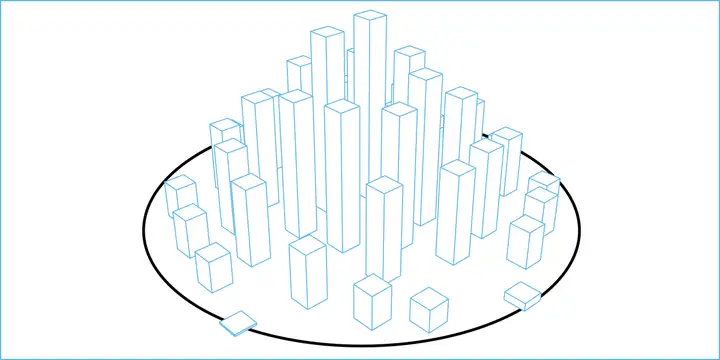
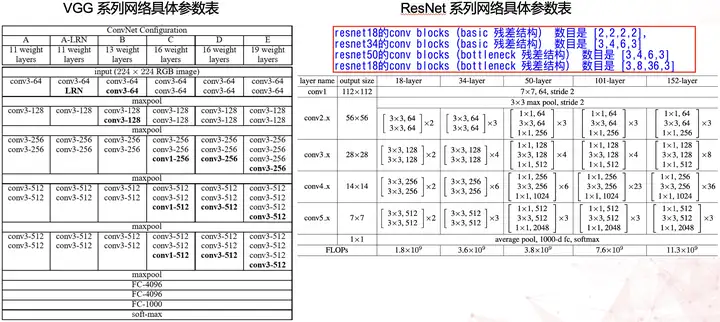

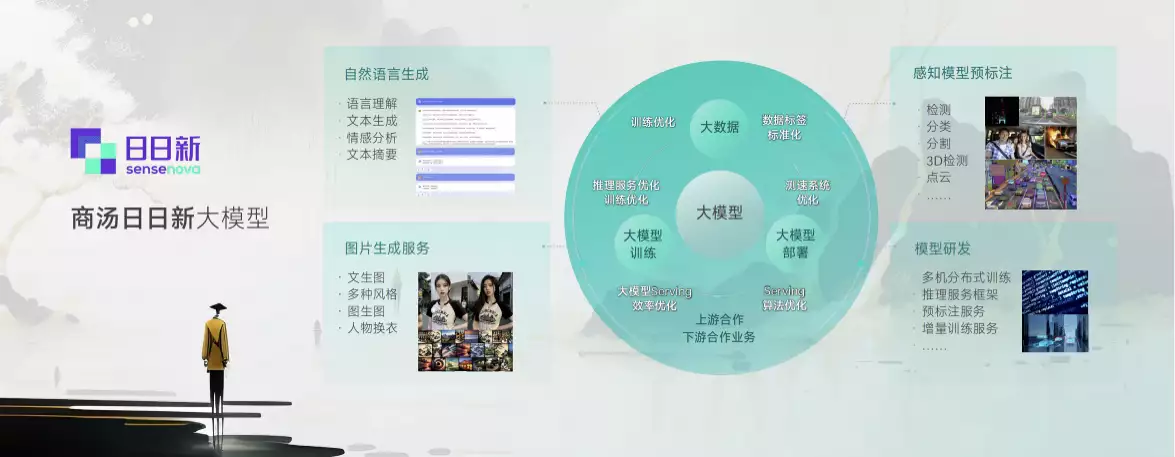


暂无评论内容